Как отключить фотопоток на iphone?
Мой фотопоток на iPhone: что это такое, как настроить, просмотреть, выключить и т.д.
Функция «Мой фотопоток» позволяет получать доступ к фотографиям, которые были сняты за последние 30 дней на всех iPhone, iPad или iPod touch, Mac или Windows, привязанных к единой учетной записи Apple ID.
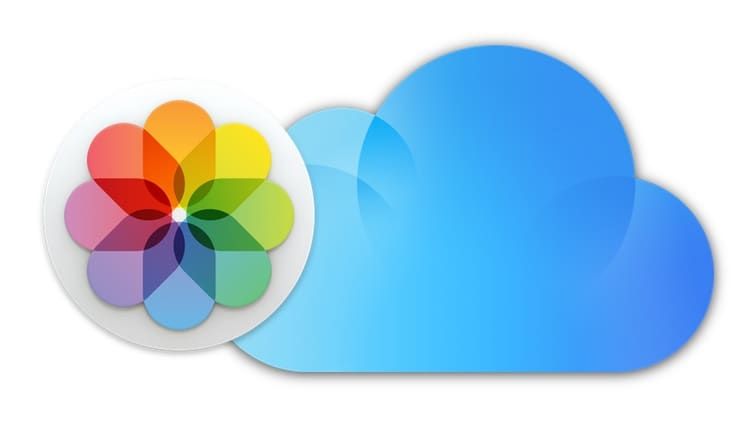
На каких устройствах работает «Мой фотопоток»
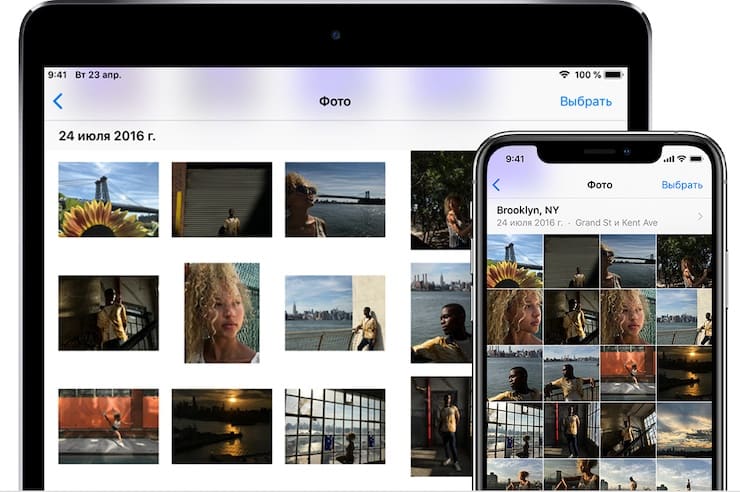
- Фунция работает на iPhone, iPad или iPod touch с ОС iOS 5.1 и выше;
- На Mac в приложении «Фото»;
- На Apple TV;
- На компьютерах с Windows 7 и выше (необходимо приложение iCloud для Windows).
Какие форматы фото поддерживает «Мой фотопоток»?
«Мой фотопоток» ограничен поддержкой следующих форматов фотографий: JPEG, TIFF, PNG и RAW. Стоит учесть, что в «Мой фотопоток» не загружаются видео и «Живые фото» (фотографии Live Photos).
- Живые фото (Live Photos) на iPhone: как снимать и редактировать.
- В чем разница между JPEG, GIF, PNG, RAW, BMP, TIFF и прочими графическими форматами?
Сколько фотографий можно хранить в альбоме «Мой фотопоток» и используется ли место в iCloud?
Фотографии в альбоме «Мой фотопоток» не учитываются в объеме хранилища iCloud, но загрузить можно до 1 тыс. фотографий, созданных за последние 30 дней (отметим, что на сервере iCloud снимки хранятся в течение 30 дней, после чего удаляются). «Мой фотопоток» позволяет загружать фото в разрешении, удобном для мобильных устройств, на Mac и персональные компьютеры снимки загружаются в полномасштабном разрешении.
Однако стоит учесть, что версия фотографии, снятой на фотоаппарат, при загрузке на устройство будет иметь разрешение 2048 × 1536 пикселей. Панорамные фотографии ограничены разрешением до 5400 пикселей по ширине.
Как включить или выключить «Мой фотопоток» на iPhone, iPad или iPod touch
iPhone, iPad или iPod touch (для работы функции на устройстве должна быть установлена iOS 5.1 или выше)
Включить (выключить) функцию можно, открыв «Настройки» → [Имя пользователя] → iCloud → «Фото» → «Мой фотопоток».

Как включить или выключить «Мой фотопоток» на Mac
На Mac запустите приложение Фото, откройте его настройки и перейдите во вкладку iCloud.
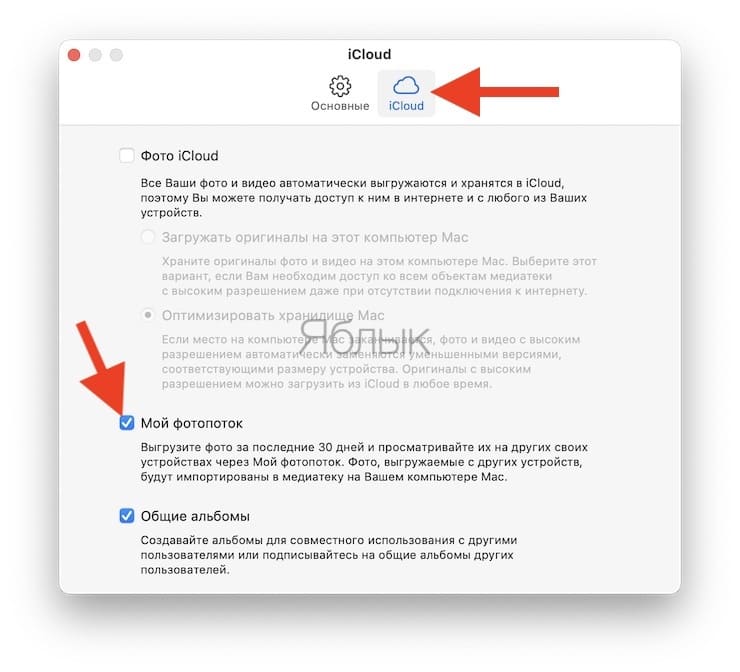
Как включить «Мой фотопоток» на Windows
Первым делом загрузите и установите iCloud для Windows. Далее откройте iCloud и выберите опцию «Параметры» рядом с кнопкой «Фото». Поставьте галочку напротив «Мой фотопоток», нажмите «Готово» → «Применить». Вот и все.
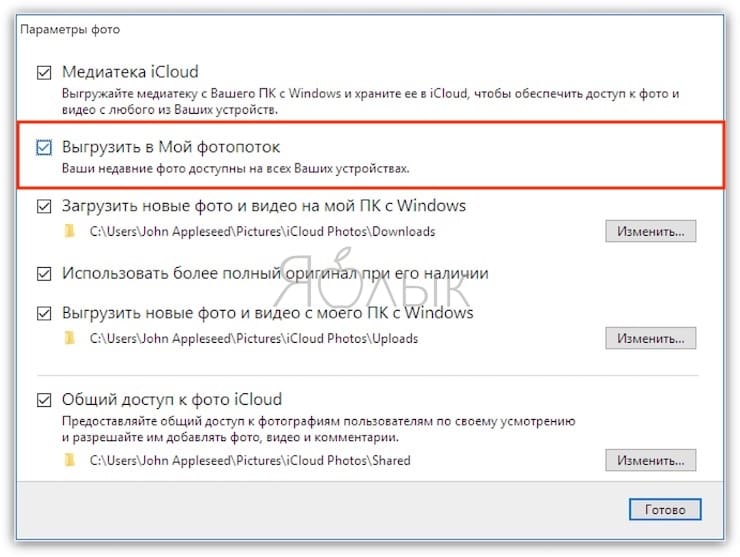
Как пользоваться функцией «Мой фотопоток» с Фото iCloud?
Как уже упоминалось выше, функция «Мой фотопоток» отправляет на сервер недавние фотографии, за исключением «живых фото» (Live Photos). Теперь их можно просмотреть или импортировать на все гаджеты пользователя. Изображения хранятся в альбоме «Мой фотопоток» в течение тридцати дней. После активации «Мой фотопоток» и Фото iCloud все снимки, которые сохраняются в альбом с других устройств, отображаются в разделе «Все фото» в приложении «Фото». Они будут отсортированы в соответствии с различными категориями.
Можно ли пользоваться функцией «Мой фотопоток» в качестве резервного копирования?
Функцию «Мой фотопоток» нельзя использовать для создания бэкапов вместо iCloud или компьютера, так как файлы удаляются с сервера по истечении 30 дней.
Если вы хотите сохранить фото или сделать резервные копии, перенесите их из альбома на iOS-устройство, для этого: откройте приложение «Фото» и нажмите «Альбомы» → «Мой фотопоток» → «Выбрать».
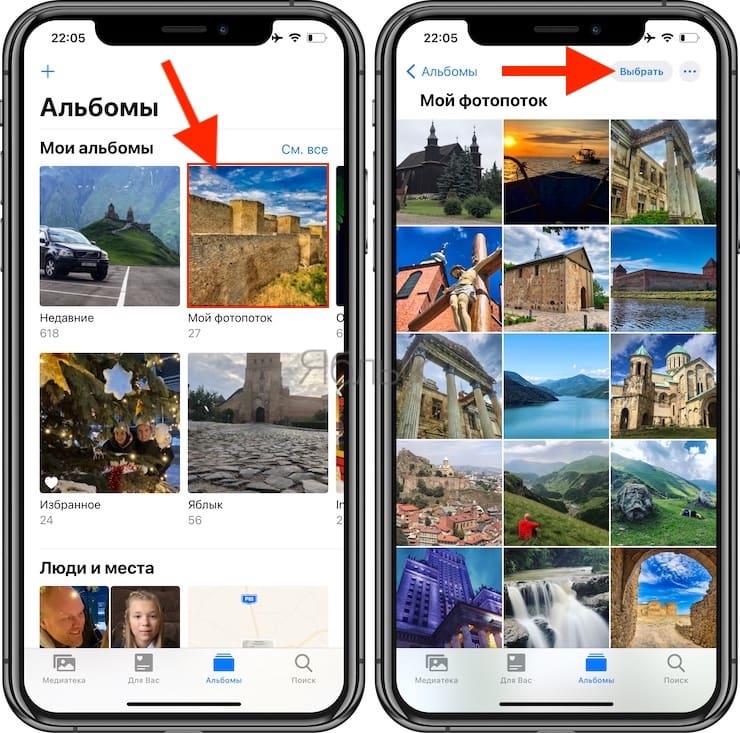
Затем выберите изображения, которые нужно сохранить и нажмите значок коробки с указывающей вверх стрелочкой и выберите «Сохранить изображение». Далее вы сможете использовать iCloud или компьютер для создания резервных копий файлов.
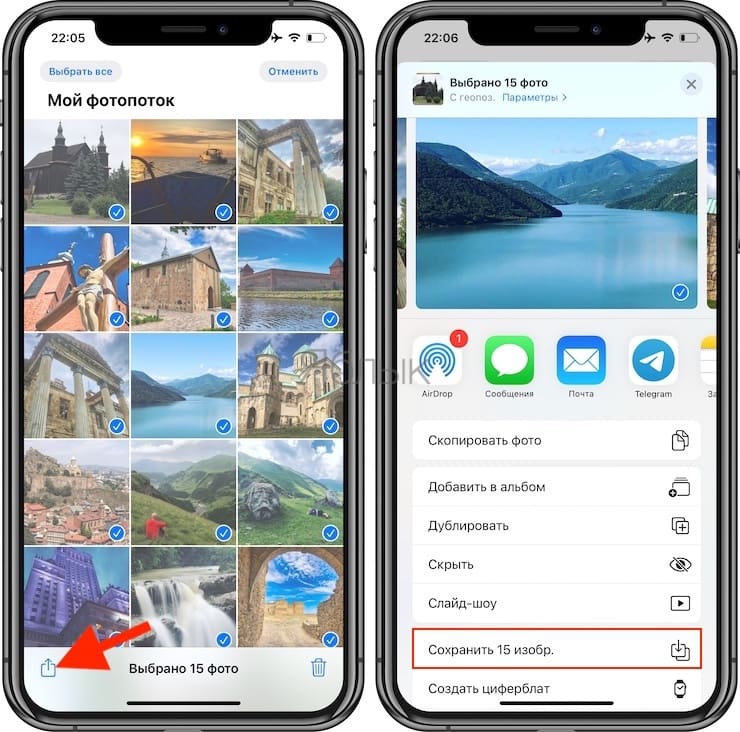
Как посмотреть (скачать) фото в Фотопотоке
Для того чтобы просмотреть фотографии в альбоме «Мой фотопоток» на iPhone, iPad или iPod touch, откройте приложение «Фото» → «Альбомы» → «Мой фотопоток».
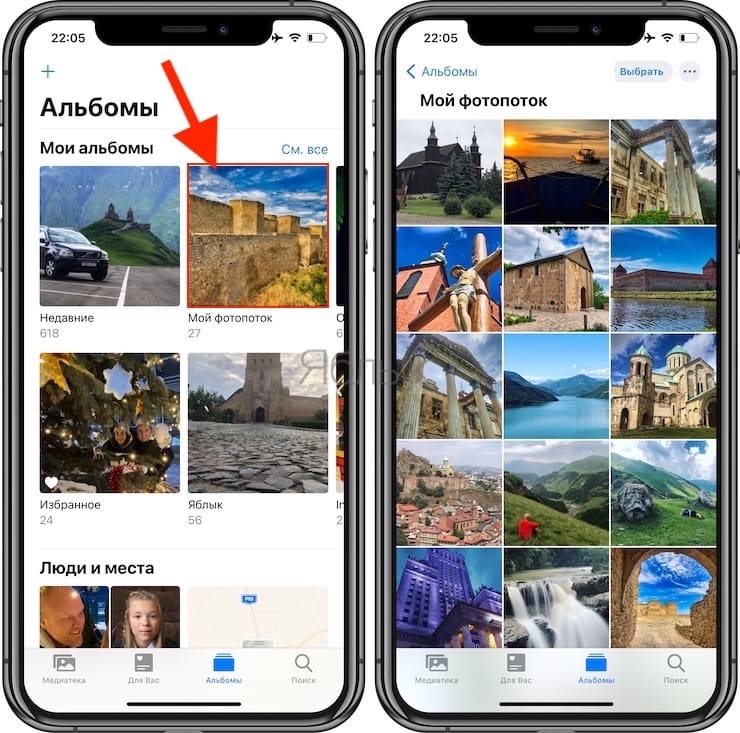
На Mac
В приложении «Фото» → «Альбомы» → «Мой фотопоток»
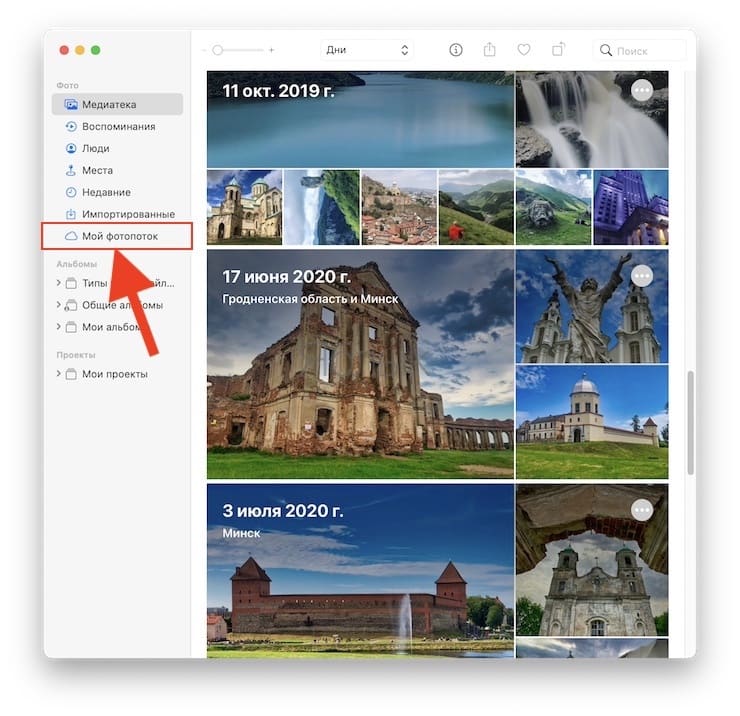
На Apple TV
iCloud → «Настройки» → «Учетные записи» → iCloud → «Мой фотопоток».
На компьютерах под управлением ОС Windows
При запуске приложения «Фото» в «Проводнике» появится папка «Фото iCloud». Все фотографии, снятые на «яблочные» гаджеты, автоматически сохранятся в «Загрузках».
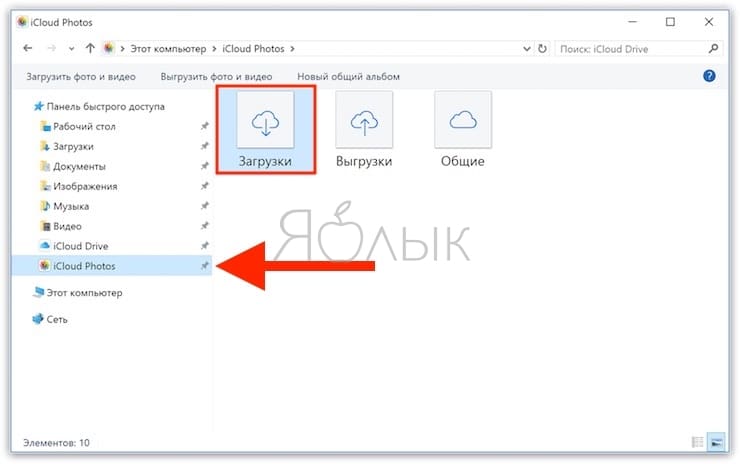
Для того чтобы найти фото на ПК:
Windows 10: укажите «Фото iCloud» в строке «Поиск в Интернете и в Windows» → «Фото iCloud».
Windows 8.1: на стартовом экране кликните на значок указывающей вниз стрелочки в левом нижнем углу, а затем → iCloud → «Фото iCloud».
Windows 8: на стартовом экране выберите «Фото iCloud».
Windows 7: «Пуск» → «Изображения» → «Избранное» → «Фото iCloud».
Как загрузить фото в «Мой фотопоток» с iPhone, iPad и Windows
Сделанные на iOS-устройства фотографии (скриншоты) автоматически сохраняются в папке «Мой фотопоток» при отключении приложения «Камера» и подсоединения к беспроводной сети.
Повторимся, что в «Мой фотопоток» не сохраняются видео и фото в формате «Живые фото».
Пользователям ПК на базе Windows потребуется выполнить ряд дополнительных действий: нажмите на кнопку «Пуск» → «Изображения» → «Избранное» → «Фото iCloud» → «Выгрузить фото». Выберите нужные изображения и нажмите кнопку «Открыть». Или перетащите фото с ПК в папку «Выгрузки» в разделе «Фото iCloud».
Как скачать фото из альбома «Мой фотопоток» на Mac
При желании вы можете автоматически загрузить содержимое «Мой фотопоток» на Мас или ПК. Для этого в приложении «Фото» зайдите в «Настройки» → «Основные», а затем поставьте галочку напротив опции «Копировать объекты в медиатеку программы Фото».
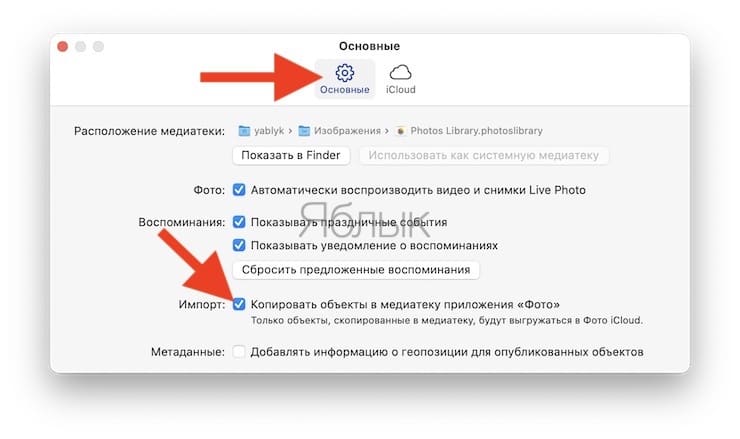
Во избежание переполнения места на диске iOS-устройств в альбоме фотопотока хранится только 1 тыс. недавних фотографий. Вы можете просмотреть их, отобрать нужные и переместить в другие папки на устройстве.
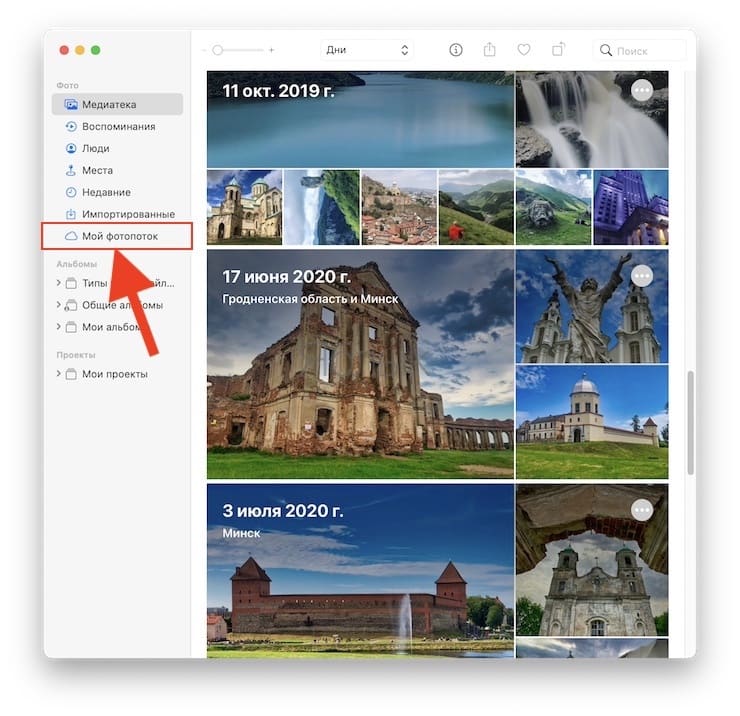
Как удалить фото из альбома «Мой фотопоток»
Удалить фотографии из фотопотока довольно легко. Для этого нужно всего лишь выбрать ненужные изображения и нажать на значок корзины либо кнопку «Удалить». На ПК кликните правой кнопкой мыши на требуемых фото и в отобразившемся меню выберите пункт «Удалить». Отметим, что снимки удаляются не только из фотопотока, но и приложения «Фото» и из iCloud.
Что будет, если отключить функцию «Мой фотопоток»?
Если по каким-либо причинам вы хотите отключить «Мой фотопоток», прежде, чем это сделать, сохраните нужные вам фотографии, так как при выключении данной функции или выходе из iCloud все хранящиеся в альбоме файлы будут удалены. То же касается снимков из альбома «Мой фотопоток», добавленных в альбом «Все фото» и на вкладку «Фото». На других устройствах фотографии, добавленные в фотопоток, сохранятся. Так как все снимки хранятся на сервере iCloud на протяжении 30 дней, вы можете получить к ним доступ, авторизовавшись в сервисе с другого устройства. После авторизации и активации функции «Мой фотопоток», все фотографии станут доступны на гаджете.
Что такое фотопоток на iPhone, iPad? Как отключить, включить фотопоток на iPhone и iPad?
В данной статье мы разберем вопрос — как пользоваться функций «Мой фотопоток», а также как его включить и отключить.
Опция «Мой фотопоток» на Айфоне предназначена для того, чтобы каждый новый снимок автоматически отправлялся в iCloud. Кстати, загружаться снимки будут только при активном Wi-fi соединении. Стоит сказать и о том, что память хранилища «забиваться» не будет, но и сами файлы там будут храниться только в течение месяца.
Этого времени вполне хватит, чтобы перенести их в любое другое удобное место. При подключении «Фотопотока» на всех устройствах под одним аккаунтом Apple ID, у вас будет доступ ко всем снимкам и видеороликам каждого из них. Кроме того, вы можете отправить друзьям ссылку, чтобы они могли посмотреть ваши творения и оставить комментарии.
Как подключается «Фотопоток» на iPhone?
Многие пользователи могут посчитать данную опцию ненужной, даже несмотря на сохранение свободного пространства в iCloud. Но попробовать ею попользоваться все же стоит, особенно тем, кто пользуется несколькими гаджетами от Apple.
- Откройте «Настройки» — iCloud — Фото
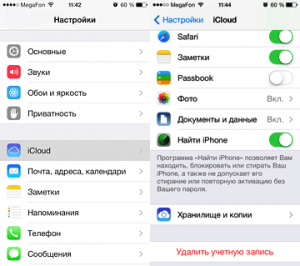
- Вам высветится два переключателя:
- «Мой фотопоток» — это когда новые фотографии через Wi-fi загружаются с ваших устройств на iCloud.
- «Общий доступ к фото» — создание совместного фотопотока с другими пользователями, а также получение возможности подписываться на другие фотопотоки.
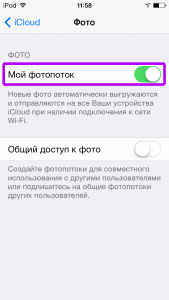
Как включить фотопоток на Айфоне?
При переключении первого ползунка можно включать или отключать личный фотопоток, а второго — общий.
О втором виде стоит рассказать немного подробнее.
Как создать и настроить общий фотопоток?
«Общий доступ к фото» может быть активирован только после включения опции «Мой фотопоток». Давайте поговорим о том, как создать и настроить общий доступ:
- Откройте приложение «Фото»
- Выберите «Общие»
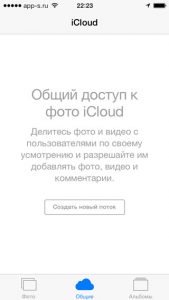
Фотопоток на Айфоне
- Выберите «+» и дайте название новому фотопотоку
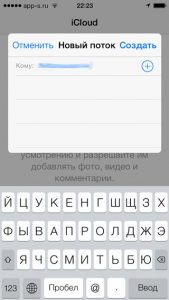
Создание нового фотопотока на Айфоне
- Далее в новом окне выберите тех, кому будут доступны для просмотра ваши снимки.
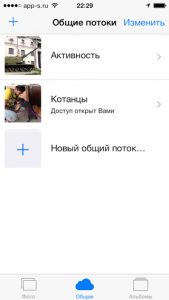
Снимки в фотопотоке на Айфоне
После создания вы увидите всего две вкладки — для добавления или удаления снимков, а также для настройки. Каждый переключатель имеет свое описание, поэтому рассказывать о них нет смысла
Кстати, у отмеченных вами пользователей тоже должен быть активирован «Общий доступ к снимкам».
Как просматривать фотопоток с ПК?
Все снимки могут быть просмотрены через панель iCloud или браузер.
- Mac — В «Параметрах» панели iCloud выберите «Фото» и поставьте галочку около «Моего фотопотока».
- Windows — Выполните установку панели iCloud, запустите ее и выберите «Фотографии». Опция у вас уже будет активирована автоматически. Ее отключение осуществляется в «Параметрах».
- Браузер — На любом гаджете с системой iOS откройте: «Фото» — «Общее» — «Выберите фотопоток» — «Пользователи» — «Открытый сайт». После этого вам будет создана ссылка для открытия снимков через браузер.
Видео: Как пользоваться iCloud и Фотопотоком на Windows?
Мало места на жестком диске? Отключите фотопоток
Функция «Фотопоток» позволяет автоматически синхронизировать все ваши фотографии между iOS-устройствами и компьютерами Mac через iCloud. Однако если вы предпочитаете вручную переносить все снимки со смартфона на компьютер, она может занимать значительную часть жесткого диска. Дело в том, что «Фотопоток» зачастую создает дубликаты фотографий, которые пользователь уже скопировал, и сейчас мы разберемся, как это предотвратить.

Многие пользователи порой и не подозревают о том, что у них включен «Фотопоток». С этим даже связан ряд курьезных случаев, когда жена узнавала об измене мужа сразу же после того, как он сфотографировался со своей любовницей. Свежий снимок с iPhone отправлялся на iPad и Mac, причем они были привязаны к одному Apple ID.
Где же хранятся дубликаты, создаваемые «Фотопотоком»? Это папка iLifeAssetManagement, которую можно найти через Finder. Поэтому для тех, кто не хочет полагаться на «Фотопоток», а желает сам переносить фотографии с iPhone на Mac, целесообразнее насовсем отключить данную функцию.
В чем различие между ручным управлением снимками и синхронизацией через iCloud? На самом деле, все очень просто. Если вы постоянно подключаете iPhone через кабель по USB и переносите фотографии на компьютер, используя, например, iPhoto, Image Capture или Aperture, надобность в «Фотопотоке» отпадает автоматически. Иными словами, работа с изображениями производится без участия облачного сервиса Apple.
Делаем резервное копирование iLifeAssetManagement
Перед началом всех процедур необходимо обязательно сделать бекап данной директории. Зачем это нужно? Эта папка содержит многие ваши фотографии, к которым вы можете захотеть получить доступ в будущем. К тому же, лишний раз перестраховаться от потери важных снимков никогда не помешает.
Осуществляется резервное копирование только при использовании внешнего жесткого диска.
- Подключаем внешний жесткий диск
- Запускаем Finder, вводим знакомое сочетание клавиш Command+Shift+G и во всплывающем окне переходим к следующей папке:
Сделали бекап? Что ж, настало время освободить свободное место на жестком диске.
Выключаем «Фотопоток» в OS X
Теперь, когда вы сделали резервное копирование вышеупомянутой папки (опционально), следует отключить «Фотопоток» через панель управления iCloud. В противном случае, он будет создавать директорию снова и снова.

Удаляем iLifeAssetManagement и освобождаем гигабайты свободного места
- Возвращаемся в Finder, вновь вводим сочетание Command+Shift+G и переходим в папку Assets:

Как видно, на моем Mac она занимала всего лишь пару гигабайт, но это только потому, что я совсем не использую «Фотопоток» на своих устройствах. Встречаются и такие компьютеры, на которых размер папки iLifeAssetManagement превышает 20 гигабайт.
Очистили кеш, удалили часть ненужных файлов, системные логи, а места все мало? В таком случае, отключение «Фотопотока» и удаление связанных с ним фотографий поможет решить вашу проблему.


Новости, статьи и анонсы публикаций
Свободное общение и обсуждение материалов
Лонгриды для вас
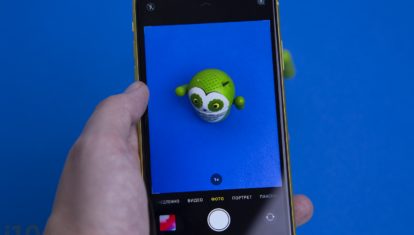
Камера вашего iPhone способна на большее! Все, что нужно — активировать работу технологии Deep Fusion. Разбираемся, зачем она нужна, и почему не работает, хотя должна включаться автоматически.

iPad Pro 2020 и 2021 благодаря лидару могут делать макро-фотографии без дополнительного оборудования. Достаточно специального приложения. А вот iPhone, к сожалению, так не могут
![]()
Что будет, если ваша собака вдруг заговорит? А Тим Кук поздравит вас с днём рождения? С этим приложением, которое может оживить любое фото, всё возможно. Ещё и бесплатно, точно стоит попробовать и поугарать!
Как отключить общий фотопоток?
Как отключить общий фотопоток на айфоне?
В разделе iCloud находим пункт Фото, открываем его. Шаг 3. В пункте Фото сразу находим Фотопоток, отключаем его. Вот и всё, альбом автоматически удалится после отключения «Фотопотока».
Как отключить мой фотопоток на айфоне?
- На главном экране устройства нажмите «Настройки», затем нажмите «Фотографии».
- Переведите переключатель «Фотопоток» в положение «Выкл.»
Что будет если отключить мой фотопоток на айфоне?
Если на iPhone, iPad или iPod touch выйти из учетной записи iCloud или отключить функцию «Мой фотопоток», с устройства будут удалены все фотографии, находящиеся в альбоме «Мой фотопоток». Фотографии в альбоме «Мой фотопоток» на остальных устройствах не будут затронуты.
Как убрать на айфоне серию фотографий?
В режиме серийной съемки одновременно делается несколько снимков, чтобы можно было выбирать из серии фотографий. На iPhone 11, iPhone 11 Pro и iPhone SE (2-го поколения) сдвиньте кнопку затвора влево и удерживайте ее, чтобы сделать серию снимков, а затем отпустите кнопку, чтобы остановить съемку.
Как отключить общий доступ к фото iCloud?
Если вы точно не знаете, как это сделать, выполните эти действия. Выберите «Настройки» > [ваше имя] > iCloud > «Фото». Выключите параметр «Общие альбомы». Нажмите кнопку «ОК».
Как отключить общий доступ на айфоне?
На iPhone, iPad или iPod touch
- Перейдите в раздел «Настройки» > [ваше имя] > «Семейный доступ».
- Нажмите ваше имя как организатора.
- Нажмите «Отключить функцию «Семья»».
Как удалить фотографии из Фотопотока?
На устройстве iPhone, iPad или iPod touch
- Откройте программу «Фото».
- Перейдите на вкладку «Альбомы».
- Нажмите «Мой фотопоток».
- Нажмите «Выбрать».
- Выберите нажатием одну или несколько фотографий. Выбранные фотографии отмечены галочками.
- Нажмите значок корзины. Нажмите «Удалить [количество] фото».
Как отключить функцию Айклауд фото?
Как отвязать фотографии от iCloud
Настройки — ваше имя — iCloud — «Фото» — отключите «Фото iCloud».
Как отключить фото iCloud без потери фото?
Делается это так: Переходите в “Настройки” → Apple ID (ваши имя и фамилия) → “iCloud”. Ниже загрузится список, в котором отключаете ползунок на разделе ФОТО (или Медиатека). После этого вам предупредят об удалении этих данных из айклауд — нужно согласиться.
Что будет с фото Если отключить iCloud?
Если у вас есть дополнительное устройство с альбомом «Мой фотопоток» и отключенной функцией «Фото iCloud», на этом устройстве альбом «Мой фотопоток» будет отображаться по-прежнему. Все новые фотографии, снятые или добавленные в медиатеку, отображаются на этом устройстве в альбоме «Мой фотопоток».
Как удалить фото с iPhone но оставить в iCloud 2020?
Отключить ее можно в следующем меню настроек: откройте Настройки —> Фото и Камера. Отключите ползунок напротив пункта Медиатека iCloud. После этого можете открыть приложение Фото и удалить все фотографии, не опасаясь за их сохранность в облачном хранилище iCloud.
Что делать если фото на айфоне не загружаются?
Для решения проблемы требуется произвести ряд действий:
- В Настройках телефона необходимо подключить Wi-Fi.
- Далее зайти в хранилище iCloud.
- Здесь необходимо проверить, работает ли на смартфоне «Мой фотопоток». …
- Следует закрыть приложение «Камера», после этого должна начаться загрузка изображений.
Как посмотреть серию фотографий на айфоне?
Как просмотреть фотографии, снятые в режиме Серийной съемки
- Откройте приложение Фото на iPhone или iPad.
- Нажмите на иконку с набором burst-фотографий. …
- Коснитесь надписи Выбрать в нижнем углу экрана.
- Пролистайте виртуальный слайдер-«пленку», чтобы просмотреть всю серию снимков.
Как сделать серию фото на айфон 12?
Зайдите в приложение «Настройки» и установите кнопку увеличения громкости, чтобы вместо этого делать серию фотографий. Включите это, и теперь, когда вы удерживаете кнопку увеличения громкости, будут сниматься серийные фотографии, пока вы не отпустите.
Как сохранить всю серию фото на айфоне?
Для сохранения отдельных снимков коснитесь каждого снимка, чтобы выбрать его, а затем коснитесь «Готово». Коснитесь «Оставить все», чтобы сохранить серию и выбранные снимки, или коснитесь «Только избранные (количество снимков)», чтобы сохранить только те снимки, которые Вы выбрали.
Как отключить общий фотопоток на айфоне?
В разделе iCloud находим пункт Фото, открываем его. Шаг 3. В пункте Фото сразу находим Фотопоток, отключаем его. Вот и всё, альбом автоматически удалится после отключения «Фотопотока».
Что будет если отключить мой фотопоток на айфоне?
Если на iPhone, iPad или iPod touch выйти из учетной записи iCloud или отключить функцию «Мой фотопоток», с устройства будут удалены все фотографии, находящиеся в альбоме «Мой фотопоток». Фотографии в альбоме «Мой фотопоток» на остальных устройствах не будут затронуты.
Как отключить общий доступ к фото на айфоне?
На iPhone, iPad или iPod touch:
- Закройте приложение «Фото». …
- Выберите «Настройки» > [ваше имя] > iCloud > «Фото».
- Выключите параметр «Общие альбомы».
- Нажмите кнопку «ОК». …
- Вернитесь на экран «Домой». …
- Выберите «Настройки» > [ваше имя] > iCloud > «Фото».
- Включите параметр «Общие альбомы».
- Вернитесь на экран «Домой».
Как очистить фотопоток на айфоне?
На устройстве iPhone, iPad или iPod touch
- Откройте программу «Фото».
- Перейдите на вкладку «Альбомы».
- Нажмите «Мой фотопоток».
- Нажмите «Выбрать».
- Выберите нажатием одну или несколько фотографий. Выбранные фотографии отмечены галочками.
- Нажмите значок корзины. Нажмите «Удалить [количество] фото».
Как отключить общий доступ на айфоне?
На iPhone, iPad или iPod touch
- Перейдите в раздел «Настройки» > [ваше имя] > «Семейный доступ».
- Нажмите ваше имя как организатора.
- Нажмите «Отключить функцию «Семья»».
Что будет если отключить функцию фото iCloud?
Если у вас есть дополнительное устройство с альбомом «Мой фотопоток» и отключенной функцией «Фото iCloud», на этом устройстве альбом «Мой фотопоток» будет отображаться по-прежнему. Все новые фотографии, снятые или добавленные в медиатеку, отображаются на этом устройстве в альбоме «Мой фотопоток».
Что будет если отключить фотопоток?
В пункте Фото сразу находим Фотопоток, отключаем его. Вот и всё, альбом автоматически удалится после отключения «Фотопотока». Если вам вдруг пригодится этот альбом, то вернуть его можно таким же способом, включив «Фотопоток». Все фотографии из альбома тоже удалятся при отключении.
Как сделать общий доступ к фото на айфоне?
Включение общих альбомов
- На устройстве iPhone, iPad или iPod touch перейдите в меню «Настройки» > [ваше имя] > iCloud > «Фото» и включите параметр «Общие альбомы».
- На компьютере Mac откройте приложение «Фото». …
- На Apple TV выберите «Настройки» > «Пользователи и учетные записи» > iCloud и включите общие альбомы.
Как в настройках айфона разрешить доступ к фото?
В разделе «Конфиденциальность» выберите пункт «Фотографии». Шаг 3. Поставьте флажок на пункте «Разрешить изменения» и вернитесь на главный экран настроек для сохранения изменений. После применения этих настроек у вас вновь появится возможность изменять параметры предоставления доступа приложениям к «Фото».
Как предоставить доступ к фото айфон?
- Перейдите настройки iOS-устройства → «Конфиденциальность».
- Перейдите в раздел «Фото».
- Откройте настройки приложения Почта Mail.ru.
- Установите параметр «Чтение и запись».
- Вернитесь в список разрешений и найдите раздел «Камера.
Как удалить фото с iPhone но оставить в iCloud 2020?
Отключить ее можно в следующем меню настроек: откройте Настройки —> Фото и Камера. Отключите ползунок напротив пункта Медиатека iCloud. После этого можете открыть приложение Фото и удалить все фотографии, не опасаясь за их сохранность в облачном хранилище iCloud.
Где находится мой фотопоток на айфоне?
Для того чтобы просмотреть фотографии в альбоме «Мой фотопоток» на iPhone, iPad или iPod touch, откройте приложение «Фото» -> «Альбомы» -> «Мой фотопоток» (устройства на iOS 8 и выше) или «Фотопоток» -> «Мой фотопоток» (iOS 7 и более ранние версии).
Как удалить фото из хранилища iCloud?
Чтобы почистить iCloud и освободить место, вы можете выгрузить фото и видео на свой компьютер и затем удалить их из хранилища. Для этого перейдите в «Настройки»> «Apple ID»> «iCloud»> «Управление хранилищем»> «Фото»> «Отключить и удалить» .
Как включить общий доступ к файлам на айфоне?
На iPhone, iPad или iPod touch
- Откройте приложение «Файлы».
- На вкладке «Обзор» выберите «Местоположения», затем нажмите «iCloud Drive».
- Нажмите «Выбрать», затем нажмите на папку, к которой требуется настроить общий доступ.
- Нажмите «Открыть общий доступ» , затем нажмите «Добавить участников» .
Как выйти из семейной подписки?
В приложении «Play Маркет»
- Откройте приложение «Play Маркет» на телефоне или планшете Android.
- В левом верхнем углу экрана нажмите на значок меню Аккаунт Семейная подписка Добавить/удалить участников.
- В правом верхнем углу экрана коснитесь значка «Ещё» Удалить семейную группу Удалить.
Что будет если удалить iPhone из учетной записи?
Итак, что произойдет после удаления учетной записи? Вы навсегда потеряете доступ ко всем покупкам совершенным в iTunes, iBooks и App Store. Следует принять во внимание, что их будет нельзя перенести на новый аккаунт Apple ID. Вся информация сохраненная в облачном хранилище iCloud будет безвозвратно удалена.
